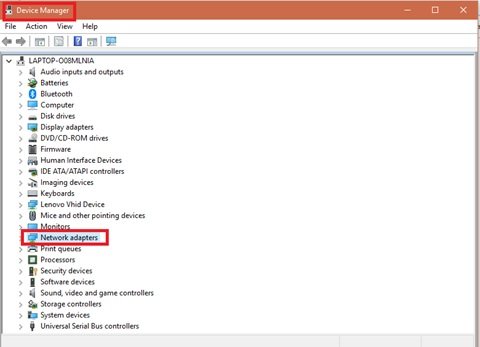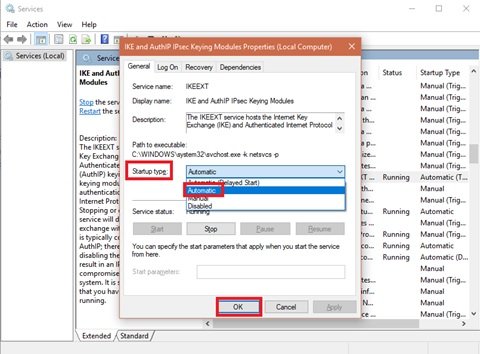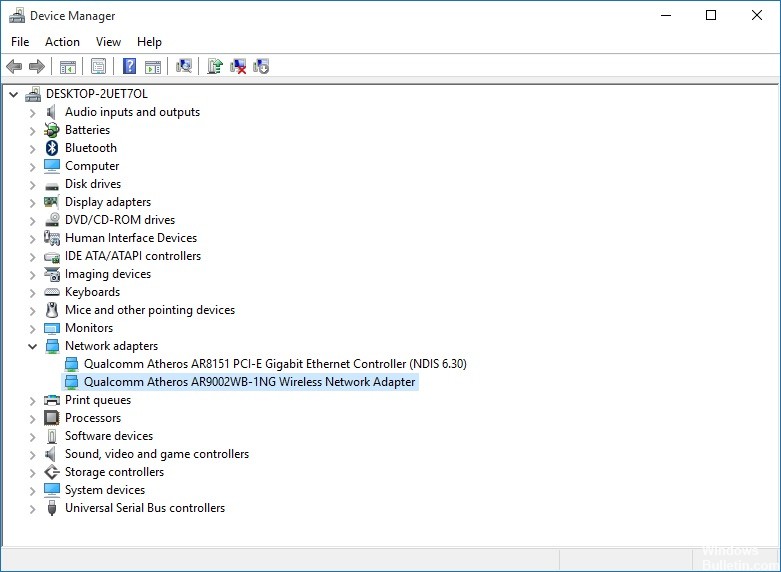Попытка l2tp подключения не удалась из за ошибки произошедшей на уровне безопасности windows 10
Обновлено: 05.07.2024
Пользователи ПК регистрируются и устанавливают службу VPN на свои компьютеры с Windows 10, чтобы обеспечить максимальную конфиденциальность и безопасность при подключении к Интернету. Множество различных причин побуждают любого использовать такой инструмент. Однако не все гладко, когда дело доходит до VPN. Независимо от того, какую операционную систему вы используете, вы уязвимы для сетевых ошибок.
«Попытка L2TP-подключения не удалась, поскольку уровень безопасности обнаружил ошибку обработки во время первоначальных переговоров с удаленным компьютером».
Некоторые из возможных причин этой ошибки включают неправильный сертификат или общий ключ, VPN-клиент находится за NAT, сертификат компьютера отсутствует или не имеет «Server Authentication» в качестве EKU, возможные проблемы стороннего брандмауэра, сетевой драйвер ошибки, а также такие проблемы, как отсутствие ключа реестра инкапсуляции и отключенные модули ключей IPsec и агент политики.
Первое, что вам нужно сделать, это проверить правильность сертификата или предварительного общего ключа. И клиент, и сервер VPN должны иметь одинаковые настройки сертификата и общего ключа.
- Откройте диалоговое окно «Выполнить», введите «services.msc» и нажмите клавишу ввода.
- Теперь найдите службы «Модули ключей IKE и AuthIP IPSec» и «Агент политики IPSec».
- Перезапустите службу, если указано состояние «Запущено». Если нет, вам нужно включить его, чтобы запустить службу.
- Затем выберите «Тип запуска» сразу после двойного щелчка по каждой из служб и измените значение на «Автоматически».
- Теперь нажмите «ОК», чтобы сохранить изменения.
После этого вы можете перезапустить службу VPN и снова попытаться установить соединение. Посмотрите, появляется ли ошибка.
Windows 10 автоматически переустановит драйвер сетевого адаптера после перезагрузки и сбросит его до настроек по умолчанию.
Этот метод устранения неполадок необходимо испортить в редакторе реестра. Будьте особенно осторожны при работе с этим инструментом, так как он может безвозвратно сломать вашу систему.
Это поможет решить проблему, если вы имеете дело с клиентом или сервером L2TP VPN, который находится за преобразованием сетевых адресов или NAT.
- Откройте редактор реестра на своем компьютере, набрав «regedit» в диалоговом окне «Выполнить».
- Нажмите Да, чтобы предоставить административные привилегии, когда появится запрос UAC.
- Теперь перейдите в следующее место в редакторе реестра:
- HKEY_LOCAL_MACHINE SYSTEM CurrentControlSet Services PolicyAgent
- AssumeUDPEncapsulationContextOnSendRule
Некоторые ведущие поставщики услуг VPN имеют минимальные или нулевые проблемы с совместимостью с Windows 10. Это означает, что подобных ошибок можно избежать, если не устранить. Вы можете проверить эти компании и подписаться на бесплатную пробную версию, чтобы узнать, какая из них лучше всего подходит для ваших нужд.
Большинство из нас используют VPN, чтобы оставаться неопознанными и защищенными при серфинге в Интернете, хотя эти программы великолепны, но имеют определенные ограничения. Очень часто пользователи Интернета сталкиваются с различными проблемами при попытке использовать это безопасное соединение, и независимо от того, какую операционную систему вы используете, существует большая вероятность столкнуться с несколькими кодами ошибок VPN. Сегодня ошибка распознавания Ошибка VPN 789.
Попытка L2TP-подключения не удалась.
Попытка L2TP-подключения не удалась, поскольку уровень безопасности обнаружил ошибку обработки во время первоначальных переговоров с удаленным компьютером.
- VPN-клиент (или VPN-сервер) на основе L2TP находится за NAT.
- На сервере или клиенте VPN установлен неправильный сертификат или общий ключ.
- Сертификат компьютера или сертификат доверенного корневого компьютера отсутствует на сервере VPN.
- Сертификат машины на VPN-сервере не имеет «Проверка подлинности сервера» в качестве EKU.
Все версии ОС Windows уязвимы для этой ошибки VPN. И большинство пользователей VPN столкнутся с этой проблемой, особенно при использовании Windows 7 L2TP IPSEC.
Читать: Устранение неполадок с распространенными кодами ошибок VPN и их решения.
- Перезагрузите сетевой адаптер VPN.
- Проверить сертификат
- Повторно включить службу IPsec
Давайте подробно рассмотрим каждый из этих вариантов устранения неполадок.
Вариант 1. Перезагрузите сетевой адаптер VPN:
Прежде чем приступить к полноценному устранению неполадок, попробуйте выполнить этот простой трюк. Перезагрузите VPN и посмотрите, работает ли он; вот шаги:
![Ошибка VPN 789]()
Вариант 2: проверьте сертификат:
Здесь вам нужно будет убедиться, что правильный сертификат используется как на стороне клиента, так и на стороне сервера. Кроме того, если используется предварительный общий ключ (PSK), убедитесь, что один и тот же PSK настроен на стороне клиента и на сервере VPN.
Вариант 3: повторно включить службу IPsec:
Вот шаги для повторного включения службы IPsec:
![Ошибка VPN 789]()
Если ошибка VPN 789 сохраняется даже после попытки всех вышеперечисленных вариантов, вам следует немедленно связаться со своим поставщиком услуг VPN. Сообщите нам, исправило ли какое-либо из этих решений ошибку Windows VPN 789, оставив комментарий в разделе комментариев ниже.
![]()
Возможные причины: «Попытка L2TP-подключения не удалась из-за ошибки обработки на уровне безопасности во время первых переговоров с удаленным компьютером».
- VPN-клиент на базе L2TP (или VPN-сервер) находится за NAT.
- Поддельный сертификат или предварительный ключ размещается на VPN-сервере или клиенте.
- Сертификат доверенного компьютера или сертификат корневого компьютера отсутствует на сервере VPN.
- Сертификат машины на сервере VPN не имеет «аутентификации сервера» как EKU.
Перезагрузите сетевой адаптер VPN.
![]()
- Щелкните правой кнопкой мыши «Пуск» и выберите «Диспетчер устройств».
- Найдите «Сетевые адаптеры» и щелкните раскрывающееся меню, чтобы развернуть список.
- Найдите свой сетевой адаптер.
- Щелкните правой кнопкой мыши и выберите «Удалить».
- Теперь нажмите «ОК».
- Перезагрузите систему.
Ноябрьское обновление 2021:
Теперь вы можете предотвратить проблемы с ПК с помощью этого инструмента, например, защитить вас от потери файлов и вредоносных программ. Кроме того, это отличный способ оптимизировать ваш компьютер для достижения максимальной производительности. Программа с легкостью исправляет типичные ошибки, которые могут возникнуть в системах Windows - нет необходимости часами искать и устранять неполадки, если у вас под рукой есть идеальное решение:
![скачать]()
Изменение параметров IPSEC
- Откройте Инструменты администрирования из Панели управления.
- Дважды щелкните по Сервисам.
- Поиск услуг IPSEC. (ike и AuthIP IPsec Keying Modules, агент политики IPsec) Убедитесь, что тип запуска является автоматическим и что статус установлен на Пуск. При необходимости дважды щелкните Службы IPsec, чтобы изменить эти настройки.
- Если он не «запущен», щелкните правой кнопкой мыши, чтобы запустить его.
- Щелкните правой кнопкой мыши и выберите Свойства. Для «Тип запуска» выберите «Автоматически» и сохраните.
- Проверьте соединение VPN.
- Перезапустите VPN-соединение и проверьте его.
Активация MS-CHAP v2
![]()
- Убедитесь, что VPN-соединение правильно настроено для соответствия идентификационной информации VPN-сервера, к которому вы пытаетесь подключиться, и добавьте соединение.
- Как только соединение добавлено, оно появится в списке сетевых адаптеров.
- Нажмите Windows + R, чтобы открыть командную строку «Выполнить».
- Введите «ncpa.cpl» и нажмите «Enter», чтобы открыть настройки сетевого адаптера.
- Щелкните правой кнопкой мыши добавленное соединение «VPN» и выберите «Свойства».
- Щелкните вкладку «Безопасность» и активируйте параметр «Разрешить эти протоколы».
- Активируйте опцию «Microsoft-CHAP Version 2» и нажмите «OK».
- Попробуйте подключиться к VPN и убедитесь, что проблема сохраняется.
CCNA, веб-разработчик, ПК для устранения неполадок
Я компьютерный энтузиаст и практикующий ИТ-специалист. У меня за плечами многолетний опыт работы в области компьютерного программирования, устранения неисправностей и ремонта оборудования. Я специализируюсь на веб-разработке и дизайне баз данных. У меня также есть сертификат CCNA для проектирования сетей и устранения неполадок.
ИСПРАВЛЕНО: WINDOWS 10 VPN ОШИБКА 789 СОЕДИНЕНИЕ НЕ УДАЛОСЬ ИЗ-ЗА ПРОБЛЕМ БЕЗОПАСНОСТИ - VPN - 2021
Эта ошибка появляется, когда ваша система неправильно настроена для подключения к L2TP-серверу, поэтому попытка подключения завершается неудачно даже до того, как вы установили соединение с сервером.
Это также связано с неправильной настройкой вашей операционной системы, например, Windows 10 в этом случае. Эта общая ошибка возникает при сбое согласования IPSec для соединений L2TP / IPSec.
Другие возможные причины включают в себя:
- VPN-клиент на базе L2TP (или VPN-сервер) находится за NAT.
- Неверный сертификат или предварительный общий ключ установлен на VPN-сервере или клиенте
- Сертификат компьютера или сертификат доверенного корневого компьютера отсутствует на сервере VPN.
- Сертификат компьютера на VPN-сервере не имеет «Аутентификация сервера» в качестве EKU
Вот решения, которые вы можете использовать для исправления ошибки Windows 10 VPN 789 на вашем компьютере.
ИСПРАВЛЕНИЕ: Windows 10 VPN ошибка 789
- Сбросить сетевой адаптер
- Проверьте сертификат
- Повторно включите IPSec на вашем компьютере
Прежде чем попробовать какое-либо из этих решений, убедитесь, что на вашем маршрутизаторе включены опции сквозной передачи L2TP и IPSec. Если вы настроили службу VPN вручную, убедитесь, что вы используете предварительный ключ 12345678.
- Получить сейчас CyberGhost VPN (в настоящее время скидка 77%)
1. Сбросить сетевой адаптер
- Щелкните правой кнопкой мыши Пуск и выберите Диспетчер устройств.
![]()
- Найдите сетевые адаптеры и нажмите, чтобы развернуть список
![]()
- Определите свой сетевой адаптер, щелкните его правой кнопкой мыши и выберите « Удалить».
- Нажмите ОК
- Перезагрузите компьютер. Устройство будет переустановлено и должно восстановить настройки по умолчанию
Если это не исправляет ошибку Windows 7 VPN 789, попробуйте следующее решение.
2. Проверьте сертификат
Убедитесь, что правильный сертификат используется как на стороне клиента, так и на стороне сервера. В случае использования Pre Shared Key (PSK) убедитесь, что один и тот же PSK настроен на стороне клиента и на компьютере с сервером VPN.
3. Повторно включите IPSec на вашем компьютере.
- Щелкните правой кнопкой мыши «Пуск» и выберите « Выполнить».
![]()
![]()
![]()
- Проверьте статус. Если написано «начал», нажмите, чтобы перезагрузить. Если опция «Запущено» отключена, включите ее
- Двойной клик на каждом из двух
- Выберите тип запуска
![]()
![]()
- Сохраните изменения
- Перезапустите свой VPN-сервис
После того, как вы тщательно выполнили все вышеперечисленные шаги, VPN должен работать без сбоев, так как настройки протокола были сброшены к значениям по умолчанию.
Если, однако, это не работает, вы должны вручную установить метод шифрования как на стороне сервера, так и на стороне клиента, чтобы они были совместимы.
В случае, если у вас есть проблема с конкретным пользователем на вашем компьютере, но вы все равно получаете ошибку Windows 10 VPN 789 после пробного использования любого из вышеперечисленных решений, вы также можете обратиться в службу поддержки клиентов или техническую поддержку вашего конкретного провайдера VPN и поделиться информацией для дальнейшая помощь.
Дайте нам знать, если какое-либо из этих решений исправило ошибку Windows 10 VPN 789, оставив комментарий в разделе ниже.
Исправлено: «соединение не удалось с ошибкой 800»
![Исправлено: «соединение не удалось с ошибкой 800»]()
Получение «соединения не удалось с ошибкой 800» в Windows 10 при попытке подключения через VPN очень раздражает. Проверьте эти решения и найдите эту ошибку.
Если в Windows 10 произошла ошибка соединения 691, сначала используйте Microsoft CHAP версии 2, затем снимите флажок Включить домен входа в Windows
Исправлено: ошибка «удаленное соединение не было установлено» в Windows 10
![Исправлено: ошибка «удаленное соединение не было установлено» в Windows 10]()
Читайте также: